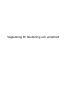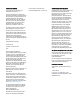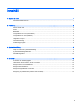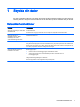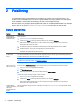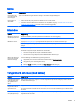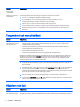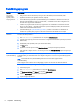Troubleshooting and maintenance guide
Felsökningsprogram
Symtom Möjlig lösning
Prova dessa
metoder för att
åtgärda problem
med programvara:
●
Stäng av datorn helt och sätt sedan på den igen. Det är det lättaste (och ibland det bästa) sättet.
●
Uppdatera drivrutinerna (se Uppdatera drivrutiner, följande).
●
Använd Microsofts programvara för systemåterställning och ominstallation av hårdvarans drivrutiner (se
Microsoft systemåterställning, längre ner i denna tabell). — Återställer din dator till en konfiguration som
användes innan programvaran installerades.
●
Installera om programmet eller drivrutinen (se programvara och ominstallation av hårdvarans drivrutiner
längre ner i denna tabell). — Återställer programvaran (om den medföljde produkten) eller drivrutinen för
maskinvaran till de fabriksinställda värdena.
●
Systemåterställning (se
Systemåterställning på sidan 8) – Raderar och formaterar om hårddisken och
installerar om operativsystem, program och drivrutiner. Detta raderar alla datafiler som du skapat.
Uppdatera enhetens
drivrutiner
Slutför följande procedur för att uppdatera en drivrutin eller för att återställa till en tidigare version om den nya
drivrutinen inte löser problemet:
1. Skriv enhetshanteraren på Startskärmen och välj sedan Enhetshanteraren.
2. Välj pilen för att öppna upp den enhet vars drivrutin du vill uppdatera eller återställa. (Till exempel, DVD/CD-
ROM-enheter.)
3. Dubbelklicka på den specifika posten (t.ex.HP DVD Writer 640b).
4. Välj Driver-fliken.
5. Uppdatera en drivrutin genom att välja Uppdatera drivrutin, och följa anvisningarna på skärmen.
Eller
, återgå till en tidigare version av en drivrutin genom att välja Återställa drivrutin, följa anvisningarna på
skärmen.
Microsoft
Systemåterställning
Om ett fel uppstår, och du tror att felet beror på programvaran som installerats på datorn, kan du använda
systemåterställning för att återställa datorn till en tidigare konfiguration. Du kan även ange återställningspunkter
manuellt.
OBS! Använd alltid den här systemåterställningsmetoden innan du använder programmet för
systemåterställning.
Det är möjligt att vissa funktioner inte finns tillgängliga på system som levereras utan Microsoft Windows.
Starta en systemåterställning eller lägg till återställningspunkter manuellt:
1. Avsluta alla program.
2. Skriv kontrollpanelen på Startskärmen och välj sedan Kontrollpanelen.
3. Välj System och säkerhet, välj System och välj sedan Systemskydd.
4. Välj fliken Systemskydd på skärmen Systemegenskaper.
5. Följ anvisningarna på skärmen.
6 Kapitel 2 Felsökning